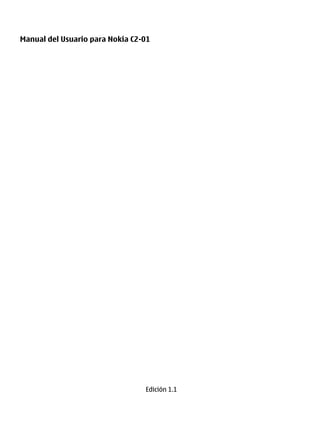
Manual de usuario_nokia_c2-01_ug_es_lam
- 1. Manual del Usuario para Nokia C2-01 Edición 1.1
- 2. Contenido Seguridad 4 Acerca de su dispositivo 5 Servicios de red 5 Inicio 7 Teclas y partes 7 Insertar la tarjeta SIM y la batería 7 Insertar una tarjeta de memoria 9 Retirar la tarjeta de memoria 9 Cargar la batería 10 Conectar una correa para muñeca 10 Encender o apagar el dispositivo 10 Antena GSM 11 Auricular 11 Uso básico 12 Bloqueo del teclado 12 Códigos de acceso 12 Control de volumen 13 Modo standby 13 Indicadores 13 Navegación por los menús 14 Accesos directos 14 Menú Operador 14 Utilizar el dispositivo sin una tarjeta SIM 15 Escribir texto 15 Cuenta Nokia y servicios Ovi de Nokia 16 Acerca de la Tienda de Ovi 16 Contactos 16 Llamadas 17 Realizar y contestar una llamada 17 Altavoz 18 Accesos directos de marcación 18 Registro 18 Mensajería 18 Mensajes de texto y multimedia 19 Correo 20 Chatee con sus amigos 21 Mensajes flash 21 Mensajes de audio de Nokia Xpress 22 Mensajes de voz 22 Configuraciones de mensajes 22 Organizador 22 Alarma 22 Agenda y lista de tareas 23 Web o Internet 23 Conectarse a un servicio Web 24 Medios 24 Cámara y video 24 Radio FM 25 Grabador de voz 26 Reproductor de música 26 Galería 27 Configuraciones 28 Perfiles 28 Tonos 29 Pantalla 29 Fecha y hora 29 Sincronización y copias de seguridad 29 Conectividad 30 Llamada y teléfono 31 Restaurar configuración de fábrica 32 Buscar más ayuda 32 Soporte 32 Acerca de las actualizaciones de software 33 Actualizar el software del dispositivo con el dispositivo 33 Actualizar el software del dispositivo con la PC 34 2 Contenido
- 3. Proteger el medioambiente 35 Ahorrar energía 35 Reciclar 35 Información del producto y de seguridad 36 Contenido 3
- 4. Seguridad Lo invitamos a leer las instrucciones de este manual antes de utilizar el dispositivo. ENCIENDA EL TELÉFONO EN FORMA SEGURA no encienda el dispositivo donde el uso de teléfonos móviles esté prohibido o pueda causar interferencia o peligro. LA SEGURIDAD VIAL ANTE TODO Obedezca las leyes locales. Mantenga siempre las manos libres para maniobrar el vehículo mientras conduce. La seguridad vial debe ser su prioridad cuando conduce. INTERFERENCIA Todos los dispositivos móviles pueden ser sensibles a interferencias que pueden afectar su rendimiento. APAGUE EL DISPOSITIVO EN ÁREAS RESTRINGIDAS Respete todas las restricciones existentes. Apague el dispositivo cuando se encuentre en una aeronave o cerca de equipos médicos, combustibles, productos químicos o áreas donde se realizan explosiones. SERVICIO TÉCNICO CALIFICADO Sólo personal calificado puede instalar o reparar este producto. ACCESORIOS Y BATERÍAS Utilice sólo baterías y accesorios aprobados. No conecte productos incompatibles. RESISTENCIA AL AGUA Su dispositivo no es resistente al agua. Manténgalo seco. 4 Seguridad
- 5. Acerca de su dispositivo El dispositivo móvil descrito en este manual está aprobado para su uso en las redes (E)GSM 850, 900, 1800 y 1900 MHz, y redes UMTS 850/1900/2100 MHz . Comuníquese con su proveedor de servicios para obtener más información sobre redes. Su dispositivo puede incluir favoritos preinstalados y enlaces a sitios de Internet de terceros, y también puede permitirle el acceso a sitios de terceros. Estos sitios no están afiliados a Nokia y Nokia no los patrocina ni asume responsabilidad alguna por ellos. Si accede a dichos sitios, tome las precauciones de seguridad o contenido. Aviso: Para usar cualquier función de este dispositivo, excepto la alarma, es necesario que el dispositivo esté encendido. No encienda el dispositivo cuando el uso de dispositivos móviles pueda causar interferencia o peligro. Cuando use este dispositivo, obedezca todas las leyes y respete las costumbres locales, la privacidad y los derechos legítimos de los demás, incluidos los derechos de propiedad intelectual. Es posible que la protección de los derechos de propiedad intelectual impida la copia, la modificación o la transferencia de determinadas imágenes, música y otros contenidos. Cree copias de seguridad o lleve un registro escrito de toda la información importante almacenada en su dispositivo. Antes de conectar el teléfono a otro dispositivo, lea el manual del usuario para ver las instrucciones de seguridad detalladas. No conecte productos incompatibles. La resolución de la imagen en este manual puede verse distinta. Consulte el manual del usuario para obtener información importante acerca de su dispositivo. Servicios de red Para usar el dispositivo, debe estar suscrito a un proveedor de servicios móviles. Algunas funciones no están disponibles en todas las redes; el uso de otras funciones puede estar sujeto a acuerdos específicos con su proveedor de servicios. Los servicios de red involucran la transmisión de datos. Consulte a su proveedor de servicios los detalles sobre cobros en su red local y cuando está en roaming en otras redes. Su proveedor de servicios puede explicarle cuáles son los cobros que se aplican. Algunas redes pueden tener limitaciones que afectan la manera en que utiliza algunas funciones de este dispositivo que requieren soporte de la red, tales como compatibilidad con tecnologías específicas como protocolos WAP 2.0 (HTTP y SSL) que se ejecutan en protocolos TCP/IP y caracteres que dependen del idioma. Seguridad 5
- 6. Su proveedor de servicios puede haber solicitado la desactivación o no activación de ciertas funciones de su dispositivo. De ser así, éstas no aparecerán en el menú del dispositivo. El dispositivo puede tener también elementos personalizados, como nombres de menú, el orden de los menús e iconos. Durante un uso prolongado tal como una conexión de datos a alta velocidad, es posible que el dispositivo adquiera temperatura y se entibie. En la mayoría de los casos, esto es normal. Si sospecha que el dispositivo no funciona en forma adecuada, llévelo a su centro de servicio autorizado más cercano. 6 Seguridad
- 7. Inicio Teclas y partes 1 Tecla Finalizar/Encender/Apagar 2 Audífono 3 Pantalla 4 Teclas de selección 5 Rueda Navi™ tecla (tecla de desplazamiento) 6 Tecla Llamar 7 Teclado 8 Conector para cargador 9 Conector del auricular/Conector Nokia AV (3,5 mm) 10 Lente de la cámara 11 Conector micro USB 12 Altavoz 13 Micrófono 14 Ranura de la tarjeta de memoria 15 Orificio para la correa para la muñeca Insertar la tarjeta SIM y la batería Importante: No utilice en este dispositivo una tarjeta SIM mini-UICC, también conocida como tarjeta micro-SIM, un tarjeta micro-SIM con adaptador ni una tarjeta SIM con un contorno de mini-UICC (ver imagen). Una tarjeta micro SIM es más pequeña que la tarjeta SIM estándar. Este dispositivo no admite el uso de tarjetas micro-SIM y el uso de tarjetas SIM no compatibles pueden dañar la tarjeta y el dispositivo, además de los datos almacenados en la tarjeta. Inicio 7
- 8. La tarjeta SIM y sus contactos pueden dañarse fácilmente al rayarse o doblarse, así que tenga cuidado al manipular, insertar o retirar la tarjeta. 1 Presione y deslice la cubierta posterior hacia la parte inferior del teléfono y retírela (1). 2 Retire la batería (2). 3 Abra el soporte de la tarjeta SIM (3), inserte la tarjeta SIM con la superficie de contacto hacia abajo (4) y cierre el soporte (5). 4 Inserte la batería (6) y vuelva a colocar la cubierta posterior (7). 8 Inicio
- 9. Insertar una tarjeta de memoria Utilice sólo tarjetas microSD compatibles aprobadas por Nokia con este dispositivo. Nokia utiliza estándares industriales aprobados para las tarjetas de memoria, pero algunas marcas podrían no ser totalmente compatibles con este dispositivo. Las tarjetas incompatibles pueden dañar la tarjeta y el dispositivo, además de los datos almacenados en la tarjeta. El dispositivo admite tarjetas de memoria microSD con una capacidad de hasta 16 GB. Puede que se entregue una tarjeta de memoria compatible con el dispositivo y tal vez ya esté insertada en el dispositivo. En caso contrario, realice lo siguiente: 1 Abra la cubierta de la ranura de la tarjeta de memoria. 2 Inserte la tarjeta en la ranura de la tarjeta de memoria con la superficie de contacto hacia arriba y presiónela hasta que se ajuste en su lugar. 3 Cierre la cubierta de la ranura de la tarjeta de memoria. Retirar la tarjeta de memoria Importante: No retire la tarjeta de memoria durante una operación en que se esté accediendo a ella. Hacerlo puede dañar la tarjeta y el dispositivo, además de los datos almacenados en la tarjeta. Puede retirar o cambiar la tarjeta de memoria con el teléfono en funcionamiento, sin necesidad de apagarlo, pero debe asegurarse de que ninguna aplicación esté accediendo a la tarjeta de memoria. Inicio 9
- 10. Cargar la batería La batería se ha cargado parcialmente en la fábrica. Si el dispositivo indica que la carga es baja, realice lo siguiente: 1 Conecte el cargador a un tomacorriente de pared. 2 Conecte el cargador al dispositivo. 3 Cuando el dispositivo indique que la carga está completa, desconecte el cargador del dispositivo, luego del tomacorriente de pared. No necesita cargar la batería una cantidad determinada de tiempo, y puede usar el dispositivo mientras se carga. Si la batería está completamente descargada, es posible que pasen varios minutos antes de que el indicador de carga aparezca en la pantalla o antes de poder realizar alguna llamada. Conectar una correa para muñeca Enhebre la correa para la muñeca y apriétela. Encender o apagar el dispositivo Mantenga pulsada la tecla Encender/Apagar . 10 Inicio
- 11. Es posible que se le indique obtener los ajustes de configuración de su proveedor de servicios (servicio de red). Para obtener más información, comuníquese con su proveedor de servicios. Antena GSM Su dispositivo puede tener una antena interna y una externa. Evite tocar el área de la antena innecesariamente durante la transmisión o la recepción. El contacto con las antenas afecta la calidad de la comunicación y puede aumentar el nivel de energía durante el funcionamiento, lo que puede reducir la duración de la batería. La ilustración muestra el área de la antena GSM marcada de color gris. Auricular Aviso: La exposición prolongada a un nivel de volumen alto puede perjudicar su capacidad auditiva. Escuche música a un volumen moderado y no sostenga el dispositivo cerca del oído cuando utilice el altavoz. Aviso: Cuando utilice el auricular, su capacidad para oír los sonidos exteriores puede verse afectada. No use el auricular en condiciones que pongan su seguridad en peligro. Cuando conecte al Conector Nokia AV algún dispositivo externo o auricular que no sean los aprobados por Nokia para este dispositivo, preste especial atención a los niveles de volumen. Inicio 11
- 12. No conecte productos que emitan una señal de salida, porque puede dañar el dispositivo. No conecte ninguna fuente de tensión al Conector Nokia AV. Uso básico Bloqueo del teclado Para evitar la pulsación accidental de las teclas, seleccione Menú y pulse la tecla * antes de que transcurran 3,5 segundos para bloquear el teclado. Para desbloquear el teclado, seleccione Desbloq. y pulse la tecla * antes de que transcurran 1,5 segundo. Si las teclas de seguridad están activadas, ingrese el código de seguridad cuando se le solicite. Para configurar el teclado para que se bloquee automáticamente después de un tiempo definido cuando no se use el dispositivo, seleccione Menú > Configuraciones > Teléfono > Bloqueo automático > Activar. Para contestar una llamada cuando el teclado está bloqueado, pulse la tecla Llamar. Cuando finaliza o rechaza una llamada, el teclado se bloquea de manera automática. Cuando el dispositivo o el teclado están bloqueados, es posible realizar llamadas al número de emergencia oficial programado en su dispositivo. Códigos de acceso El código de seguridad ayuda a proteger el dispositivo contra el uso no autorizado. El código predeterminado es 12345. Puede crear y cambiar el código y configurar el teléfono para que solicite el código. Guarde el código en un lugar seguro lejos del dispositivo. Si olvida el código y el dispositivo se bloquea, el dispositivo necesitará servicio técnico. Es posible que se apliquen cargos adicionales, y todos los datos personales del dispositivo se pueden eliminar. Para obtener más información, comuníquese con el punto de servicio Nokia Care o con el distribuidor del dispositivo. El código PIN que se incluye en la tarjeta SIM lo protege del uso de otros usuarios no autorizados. El código PIN2 que se incluye con algunas tarjetas SIM es necesario para tener acceso a ciertos servicios. Si ingresa el código de PIN o PIN2 incorrectamente tres veces seguidas, se le solicitará el código PUK o PUK2. Si no tiene estos códigos, comuníquese con su proveedor de servicios. El PIN de módulo es necesario para acceder a la información que se encuentra en el módulo de seguridad de su tarjeta SIM. El PIN de firma se puede requerir para la firma digital. La contraseña de bloqueo es necesaria cuando usa el servicio de bloqueo de llamadas. 12 Uso básico
- 13. Para configurar la forma en que el teléfono usa los códigos de acceso y las configuraciones de seguridad, seleccione Menú > Configuraciones > Seguridad. Control de volumen Aviso: La exposición prolongada a un nivel de volumen alto puede perjudicar su capacidad auditiva. Escuche música a un volumen moderado y no sostenga el dispositivo cerca del oído cuando utilice el altavoz. Para ajustar el volumen del audífono o del altavoz durante una llamada o mientras escucha un archivo de audio o la radio FM, desplácese hacia arriba o hacia abajo. Modo standby El teléfono está en el modo standby cuando está listo para usarse y no se ha ingresado ningún carácter. 1 Intensidad de la señal de la red 2 Nivel de carga de la batería 3 Nombre de la red o logo del operador 4 Funciones de las teclas de selección La tecla de selección izquierda es Ir a para que vea las funciones en su lista de accesos directos personales. Cuando vea la lista, seleccione Opciones > Selec. opciones para ver las funciones disponibles, o seleccione Opciones > Organizar para organizar las funciones en su lista de accesos directos. Para que el teléfono muestre una lista de funciones e información seleccionada a la que pueda acceder directamente desde el modo en espera, seleccione Menú > Configuraciones > Pantalla > Pantalla de inicio. Indicadores Tiene mensajes sin leer. Tiene mensajes no enviados, cancelados o que fallaron. El teclado está bloqueado. El dispositivo no suena al recibir llamadas o mensajes de texto. Hay una alarma configurada. / El dispositivo está registrado en la red GPRS o EGPRS. / Hay una conexión GPRS o EGPRS abierta. Uso básico 13
- 14. / La conexión GPRS o EGPRS está suspendida (en espera). El dispositivo está registrado en una red 3G (UMTS). Bluetooth está activado. Todas las llamadas entrantes se desvían a otro número. Las llamadas se limitan a un grupo de usuarios cerrado. El perfil actualmente activo está programado. Hay un auricular conectado en el dispositivo. El dispositivo está conectado a otro dispositivo, a través de un cable de datos USB. Navegación por los menús Las funciones del dispositivo están en grupos de menús. No todas las funciones de menú o elementos de opciones se describen aquí. En la pantalla de inicio, seleccione Menú, y el menú y submenú deseado. Salir del nivel actual del menú Seleccione Salir o Atrás. Volver a la pantalla de inicio Pulse la tecla Finalizar. Cambiar la vista del menú Seleccione Menú > Opciones > Vista menú princip.. Accesos directos Con accesos directos personales puede acceder de manera rápida a las funciones del teléfono que usa con más frecuencia. Seleccione Menú > Configuraciones > Mis acces. direc.. Asignar funciones del teléfono a las teclas de selección Seleccione Tecla selec. derecha o Tecla sel. izquierda y una función de la lista. Seleccionar funciones de acceso directo para la tecla de desplazamiento Seleccione Tecla de navegación. Desplácese a la dirección que desea y seleccione Cambiar o Asignar y una función de la lista. Menú Operador Acceda a un portal de los servicios proporcionados por su operador de red. Para obtener más información, comuníquese con el operador de red. El operador puede actualizar este menú con un mensaje de servicio. 14 Uso básico
- 15. Utilizar el dispositivo sin una tarjeta SIM Puede usar algunas funciones del dispositivo sin insertar una tarjeta SIM, como los juegos. Las funciones que no están disponibles cuando el perfil de vuelo está activado no se pueden seleccionar en los menús. Escribir texto Modos de texto Para ingresar texto (por ejemplo, cuando escribe mensajes) puede usar el ingreso de texto tradicional o el ingreso de texto predictivo. Cuando escriba texto, mantenga pulsada Opciones para alternar entre el ingreso de texto tradicional, indicado con y el ingreso de texto predictivo, indicado con . No todos los idiomas pueden usar el ingreso de texto predictivo. Las mayúsculas/minúsculas se indican con , , y . Para cambiar entre mayúsculas o minúsculas, pulse la tecla #. Para cambiar del modo alfabético al numérico, indicado con , mantenga pulsada la tecla #, y seleccione Modo numérico. Para cambiar del modo numérico al alfabético, mantenga pulsada la tecla #. Para configurar el idioma de escritura, seleccione Opciones > Idioma de escritura. Ingreso de texto tradicional Pulse una tecla numérica, de 2 a 9, varias veces hasta que aparezca el carácter que desea. Los caracteres disponibles dependen del idioma de escritura seleccionado. Si el próximo carácter que desea está ubicado en la misma tecla que la actual, espere hasta que el cursor aparezca e ingrese el carácter. Para insertar signos de puntuación comunes y caracteres especiales, pulse 1 varias veces. Para acceder a la lista de caracteres especiales, pulse *. Para insertar un espacio, pulse 0. Ingreso de texto predictivo El ingreso de texto predictivo se basa en un diccionario incorporado al que se pueden agregar palabras nuevas. 1 Empiece a escribir una palabra usando las teclas de 2 a 9. Pulse cada tecla sólo una vez para una letra. 2 Para confirmar una palabra, desplácese hacia la derecha o agregue un espacio. • Si la palabra no es correcta, pulse la tecla * varias veces y seleccione la palabra en la lista. Uso básico 15
- 16. • Si aparece el carácter ? después de la palabra, significa que esa palabra no está en el diccionario. Para agregar la palabra al diccionario, seleccione Deletrear. Ingrese la palabra usando el ingreso de texto tradicional y seleccione Guardar. • Para escribir palabras compuestas, ingrese la primera parte de la palabra y desplácese hacia la derecha para confirmarla. Escriba la última parte de la palabra y confirme la palabra. 3 Comience a escribir la palabra siguiente. Cuenta Nokia y servicios Ovi de Nokia Puede crear una cuenta Nokia en la PC o en el dispositivo móvil. Con los servicios Ovi de Nokia y su cuenta Nokia, puede, por ejemplo: • Obtener cuenta gratuita de Correo Ovi • Descargue juegos, aplicaciones, videos y tonos de timbre de Tienda Ovi Los servicios disponibles también pueden variar según el país o la región y no todos los idiomas son compatibles. Para conocer más acerca de Ovi, vaya a www.ovi.com. Para crear una cuenta Nokia más tarde, use el dispositivo para acceder a un servicio Ovi y se le pedirá que cree una cuenta. Acerca de la Tienda de Ovi En la Tienda Ovi, puede descargar juegos móviles, aplicaciones, videos, imágenes, temas y tonos de timbre en su dispositivo. Algunos elementos son gratuitos; por otros deberá pagar con su tarjeta de crédito o en su cuenta telefónica. La disponibilidad de los métodos de pago dependen de su país de residencia y del proveedor de servicios de red. La Tienda Ovi ofrece contenido compatible con su dispositivo móvil y acorde a sus gustos y localidad. Contactos Seleccione Menú > Contactos. Puede guardar nombres y números de teléfono en la memoria del dispositivo o en la tarjeta SIM. En la memoria del dispositivo puede guardar contactos con números y elementos de texto. Los nombres y números guardados en la tarjeta SIM se indican con . 16 Contactos
- 17. Agregar un contacto Seleccione Agregar nuevo. Agregar detalles a un contacto Asegúrese de que la memoria en uso sea Teléfono o Teléfono y SIM. Seleccione Nombres, vaya al nombre y seleccione Detalles > Opciones > Agregar detalles. Buscar un contacto Seleccione Nombres y desplácese por la lista de contactos o ingrese las primeras letras del nombre. Copiar un contacto en otra memoria Seleccione Nombres, vaya hasta el contacto y seleccione Detalles > Opciones > Copiar número. En la tarjeta SIM sólo puede guardar un número de teléfono por nombre. Seleccionar dónde guardar contactos, cómo se muestran los contactos y el consumo de memoria de los contactos Seleccione Configuraciones. Enviar una tarjeta de negocios En la lista de contactos, vaya hasta un contacto y seleccione Detalles > Opciones > Enviar tarj. negocios. Puede enviar y recibir tarjetas de negocios de dispositivos que admitan el estándar vCard. Llamadas Realizar y contestar una llamada Realizar una llamada Ingrese el número de teléfono, incluido el código de país y de área, si es necesario, y pulse la tecla Llamar. Para realizar llamadas internacionales, pulse * dos veces para el prefijo internacional (el carácter + reemplaza el código de acceso internacional), ingrese el código de país, el código de área sin el 0 inicial, si es necesario, y el número de teléfono. Puede que el carácter + no funcione en todas las regiones como reemplazo del código de acceso internacional. Si ese es el caso, ingrese directamente el código de acceso internacional. Contestar una llamada entrante Pulse la tecla Llamar. Llamadas 17
- 18. Rechazar una llamada Pulse la tecla Finalizar. Ajustar el volumen Durante una llamada telefónica, desplácese hacia arriba o hacia abajo. Altavoz Si está disponible, puede seleccionar Altavoz o Normal para usar el altavoz o el audífono del teléfono durante una llamada. Aviso: La exposición prolongada a un nivel de volumen alto puede perjudicar su capacidad auditiva. Escuche música a un volumen moderado y no sostenga el dispositivo cerca del oído cuando utilice el altavoz. Accesos directos de marcación Asignar un número de teléfono a una tecla de número Seleccione Menú > Contactos > Marcación ráp., desplácese hasta el número que desea (de 2 a 9) y seleccione Asignar. Ingrese el número de teléfono deseado o seleccione Buscar y un contacto guardado. Activar la marcación rápida Seleccione Menú > Configuraciones > Llamada > Marcación rápida > Activar. Realizar una llamada usando marcación rápida En el modo standby, mantenga pulsada la tecla numérica deseada. Registro Para ver información acerca de las llamadas, mensajes, datos y eventos de sincronización, seleccione Menú > Registro y la opción correspondiente. Nota: La facturación real de las llamadas y los servicios de parte de su proveedor puede variar según las funciones de red, el redondeo de la facturación, los impuestos, etc. Mensajería Puede enviar y recibir mensajes de texto, multimedia, de voz y flash. También puede enviar y recibir correo. Los servicios de mensajería sólo se pueden usar si su red o 18 Mensajería
- 19. proveedor de servicios los admite. El uso del servicio o la descarga de contenido pueden implicar la transmisión de grandes volúmenes de datos, lo que puede dar como resultado costos relacionados con el tráfico de datos. Mensajes de texto y multimedia Puede crear un mensaje y adjuntarle, por ejemplo, una imagen. Su teléfono cambia de manera automática un mensaje de texto a un mensaje multimedia al adjuntarle un archivo. Mensajes de texto Su dispositivo puede enviar mensajes de texto que excedan el límite de caracteres para un único mensaje. Los mensajes más largos se envían como una serie de dos o más mensajes. Es posible que su proveedor de servicios le cobre los cargos correspondientes. Los caracteres con tilde u otros signos, y los caracteres especiales de algunos idiomas ocupan más espacio, lo que limita el número de caracteres que se pueden enviar en un solo mensaje. El número total de caracteres restantes y el número de mensajes necesarios para el envío se indican en la pantalla. Para enviar mensajes, el número correcto del centro de mensajes debe estar guardado en el dispositivo. Normalmente, este número lo configura en forma predeterminada su tarjeta SIM. Para configurar manualmente el número, realice lo siguiente: 1 Seleccione Menú > Mensajería > Config. mensajes > Mensajes de texto > Centros de mensajes. 2 Ingrese el nombre y número que le proporcionó el proveedor de servicio. Mensajes multimedia Un mensaje multimedia puede incluir texto, imágenes y clips de sonido. Sólo los dispositivos con funciones compatibles pueden recibir y mostrar mensajes multimedia. La apariencia de un mensaje podrá variar dependiendo del dispositivo receptor. La red celular puede limitar el tamaño de los mensajes MMS. Si la imagen insertada excede ese límite, el dispositivo podrá reducir su tamaño para enviarla por MMS. Importante: Tenga precaución al abrir los mensajes. Los mensajes pueden contener software malicioso o dañar de alguna manera el dispositivo o la PC. Mensajería 19
- 20. Para obtener más información sobre disponibilidad y suscripción al servicio de mensajería multimedia (MMS), comuníquese con el proveedor de servicios. Crear un mensaje 1 Seleccione Menú > Mensajería > Crear mensaje y un tipo de mensaje. 2 En el campo Para:, escriba el número o dirección de e-mail del destinatario (servicio de red). Para elegir un destinatario, seleccione Agregar. Puede tener más de un destinatario. 3 En el campo Texto:, escriba su mensaje. Para insertar un carácter especial o un emoticón, seleccione Opciones > Insertar símbolo. Para adjuntar contenido al mensaje, desplácese hasta la barra de archivos adjuntos en la parte inferior de la pantalla y seleccione el tipo de contenido que desea. El tipo de mensaje cambia automáticamente a un mensaje multimedia. 4 Seleccione Enviar. Nota: El icono de mensaje enviado o el texto en la pantalla de su dispositivo no indican que el mensaje haya sido recibido por el destinatario deseado. Los proveedores de servicios pueden cobrar de maneras diferentes según el tipo de mensaje. Para obtener más detalles, comuníquese con su proveedor de servicios. Correo Configurar el e-mail Seleccione Menú > Mensajería > E-mail. Si todavía no tiene una cuenta de correo, puede crear una cuenta Nokia, la que incluye el servicio Correo Ovi. 1 Seleccione Obtener Ovi Mail. 2 Luego, siga las instrucciones. Leer, escribir y enviar un e-mail Seleccione Menú > Mensajería > E-mail. Leer un e-mail Seleccione un e-mail y Abrir. Importante: Tenga precaución al abrir los mensajes. Los mensajes pueden contener software malicioso o dañar de alguna manera el dispositivo o la PC. 20 Mensajería
- 21. Los e-mail que tienen archivos adjuntos, por ejemplo, imágenes, están marcado con el icono de un clip para papel. Puede que algunos archivos adjuntos no sean compatibles con el dispositivo y que éste no los muestre. Ver archivos adjuntos Seleccione un archivo adjunto y Ver. Escribir un e-mail Seleccione Opciones > Redactar nuevo. Adjuntar un archivo al e-mail Seleccione Opciones > Adjuntar archivo. Enviar el e-mail Seleccione Enviar. Cerrar la aplicación e-mail Seleccione Cerrar sesión. Chatee con sus amigos Puede usar el dispositivo para chatear con otros usuarios en línea. Puedeutilizar unacuenta existente para una comunidadde MIque admitael dispositivo. Si no está registrado en un servicio de MI, puede crear una cuenta para un servicio de MI admitido, mediante la computadora o el dispositivo. Los menús pueden variar dependiendo del servicio de MI. Para conectarse al servicio, seleccione Menú > Mensajería > MI y siga las instrucciones que aparecerán en pantalla. Mensajes flash Losmensajes flash sonmensajes detextoqueapareceninstantáneamente en lapantalla después de su recepción. Seleccione Menú > Mensajería. 1 Seleccione Crear mensaje > Mensaje Flash. 2 En el campo Para:, ingrese el número del destinatario. Para elegir un destinatario, seleccione Agregar. Puede tener más de un destinatario. 3 En el campo Mensaje:, escriba su mensaje. Para insertar un carácter especial o un emoticón, seleccione Opciones > Insertar símbolo. 4 Seleccione Enviar. Mensajería 21
- 22. Mensajes de audio de Nokia Xpress Cree y envíe mensajes de audio como mensajes multimedia de forma sencilla. Seleccione Menú > Mensajería. 1 Seleccione Crear mensaje > Mensaje de voz. La grabadora de voz se abre. 2 Para grabar el mensaje, seleccione . 3 Para detener la grabación, seleccione . 4 En el campo Para:, ingrese el número del destinatario. Para elegir un destinatario, seleccione Agregar. Puede tener más de un destinatario. 5 Seleccione Enviar. Mensajes de voz Elbuzón de vozesun servicio de red al que es posible que deba suscribirse.Comuníquese con su proveedor de servicios para obtener más información. Llamar al buzón de voz Mantenga pulsada la tecla 1. Editar el número del buzón de voz Seleccione Menú > Mensajería > Mensajes de voz y Número buzón voz. Configuraciones de mensajes Seleccione Menú > Mensajería y Config. mensajes. Seleccione alguna de las siguientes opciones: Configur. generales — Configurar el tamaño de la letra para los mensajes y activar los emoticones gráficos. Mensajes de texto — Configurar los centros de mensajes para los mensajes de texto y activar los informes de entrega. Mensaj. multimedia — Permitir informes de entrega y la recepción de mensajes multimedia y anuncios, y configurar otras preferencias relacionadas con los mensajes multimedia. Mensajes de servicio — Active mensajes de servicio y configure las preferencias relacionadas con este tipo de mensajes. Organizador Alarma Puede configurar una alarma pare que suene a la hora que desea. 22 Organizador
- 23. Configurar la alarma 1 Seleccione Menú > Organizador > Alarma. 2 Configure la alarma e ingrese la hora de la alarma. 3 Para emitir una alarma en determinados días de la semana, seleccione Repetir: > Activada y los días. 4 Seleccione el tono de alarma. Si selecciona la radio como el tono de alarma, conecte el auricular al dispositivo. 5 Configure la duración del periodo de espera de la pausa y seleccione Guardar. Detener la alarma Seleccione Parar. Si deja que la alarma suene durante un minuto o selecciona Pausa, la alarma se detiene durante el periodo de espera de la pausa y luego vuelve a sonar. Agenda y lista de tareas Seleccione Menú > Organizador > Agenda. El día actual aparece en un cuadro. Si hay alguna nota configurada para el día, el día aparece en negrita. Agregar una nota de agenda Desplácese hasta la fecha y seleccione Opciones > Crear nota. Ver detalles de una nota Desplácese hasta una nota y seleccione Ver. Eliminar todas las notas de la agenda Seleccione Opciones > Eliminar notas > Todas las notas. Ver la lista de tareas Seleccione Menú > Organizador > Lista de tareas. La lista de tareas aparece y se exhibe por prioridad. Para agregar, eliminar o enviar una nota, para marcar la nota como realizada o para clasificar la lista de tareas por fecha límite, seleccione Opciones. Web o Internet Puede acceder a varios servicios de Internet con el navegador de su teléfono. La apariencia de las páginas Web pueden variar según el tamaño de la pantalla. Es posible que no pueda ver todos los detalles de las páginas Web. Según el modelo de teléfono, es posible que la función de navegación Web aparezca en el menú como Web o Internet (en adelante, Web). Web o Internet 23
- 24. Importante: Use solamente servicios confiables y que ofrecen niveles adecuados de seguridad y protección contra software perjudicial. Para obtener información sobre la disponibilidad de estos servicios, los precios y las instrucciones, comuníquese con el proveedor de servicios. El proveedor de servicios puede enviarle los ajustes de configuración requeridos para la navegación como un mensaje de configuración. Conectarse a un servicio Web Seleccione Menú > Internet > Página de inicio. O bien, en el modo standby, mantenga pulsada la tecla 0. Después de establecer una conexión con el servicio, puede empezar a explorar páginas. La función de las teclas del teléfono puede variar según los servicios. Siga las instrucciones que aparecen en la pantalla del teléfono. Comuníquese con su proveedor de servicios para obtener más información. Medios Cámara y video Su dispositivo admite una resolución de captura de imágenes de 2048x1536 píxeles. Modo cámara Usar la función de imagen fija Seleccione Menú > Multimedia > Cámara. Acercar o alejar la imagen Desplácese hacia arriba o hacia abajo. Capturar una imagen Seleccione Capturar. Configurar el modo y tiempo de la vista previa Seleccione Opciones > Configuraciones > Tpo. vta. prev. foto. Activar el temporizador Seleccione Opciones > Temporizador. 24 Medios
- 25. Modo video Usar la función de video Seleccione Menú > Multimedia > Cámara video. Iniciar la grabación de un videoclip Seleccione Grabar. Alternar entre el modo cámara y el modo video En el modo cámara o video, desplácese hacia la izquierda o hacia la derecha. Radio FM La radio FM depende de una antena distinta a la antena del dispositivo móvil. Para que la radio FM funcione adecuadamente, conecte al dispositivo un auricular o un accesorio compatible. Aviso: La exposición prolongada a un nivel de volumen alto puede perjudicar su capacidad auditiva. Escuche música a un volumen moderado y no sostenga el dispositivo cerca del oído cuando utilice el altavoz. Seleccione Menú > Multimedia > Radio. Buscar una estación cercana Mantenga pulsada la tecla de desplazamiento hacia la izquierda o hacia la derecha. Guardar una estación Sintonice la estación deseada y seleccione Opciones > Guardar estación. Cambiar entre las estaciones guardadas Desplácese hacia la izquierda o hacia la derecha para cambiar entre estaciones o pulse la tecla numérica correspondiente a la ubicación en memoria de la estación deseada. Ajustar el volumen Desplácese hacia arriba o hacia abajo. Dejar que la radio reproduzca en segundo plano Pulse la tecla Finalizar. Cerrar la radio Mantenga pulsada la tecla Finalizar. Medios 25
- 26. Grabador de voz Seleccione Menú > Multimedia > Grabador voz. No se puede utilizar la grabadora cuando haya una llamada de datos o una conexión GPRS activa. Iniciar la grabación Seleccione el icono grabar. Comenzar a grabar durante una llamada Seleccione Opciones > Grabar. Cuando grabe una llamada, sostenga el teléfono en la posición normal cerca de la oreja. La grabación se guarda en la carpeta Grabaciones en Galería. Escuchar la grabación más reciente Seleccione Opciones > Reprod. última grab.. Enviar la última grabación en un mensaje multimedia Seleccione Opciones > Enviar última grab.. Reproductor de música Su dispositivo incluye un reproductor de música para escuchar canciones u otros archivos de sonido MP3 y AAC. Aviso: La exposición prolongada a un nivel de volumen alto puede perjudicar su capacidad auditiva. Escuche música a un volumen moderado y no sostenga el dispositivo cerca del oído cuando utilice el altavoz. Seleccione Menú > Multimedia > Reprod. medios. Iniciar o poner en pausa la reproducción Pulse la tecla de desplazamiento. Saltar al comienzo de la canción actual Desplácese hacia la izquierda. Saltar a la canción anterior Desplácese hacia la izquierda dos veces. 26 Medios
- 27. Saltar a la canción siguiente Desplácese hacia la derecha. Retroceder la canción actual Mantenga pulsada la tecla de desplazamiento a la izquierda. Avanzar rápido en la canción actual Mantenga pulsada la tecla de desplazamiento a la derecha. Ajustar el volumen Desplácese hacia arriba o hacia abajo. Silenciar o activar el sonido del reproductor de música Pulse la tecla #. Dejar que el reproductor de música reproduzca en segundo plano Pulse la tecla Finalizar. Cerrar el reproductor de música Mantenga pulsada la tecla Finalizar. Galería Su teléfono admite el sistema de administración de derechos digitales (DRM) para proteger contenido adquirido. Verifique siempre los términos de entrega de los contenidos y las claves de activación antes de adquirirlos, ya que es posible que no sean gratuitos. Administración de derechos digitales Los propietarios de contenido pueden emplear distintos tipos de tecnologías de administración de derechos digitales (DRM) para proteger su propiedad intelectual, incluidos los derechos de copyright. Este dispositivo usa variados tipos de software DRM para acceder a contenidos protegidos con DRM. Con este dispositivo, puede acceder a contenidos protegidos con WMDRM 10, OMA DRM 1.0, bloqueo de desvío OMA DRM 1.0 y OMA DRM 2.0. Si cierto software DRM no brinda protección adecuada de contenido, los propietarios del contenido pueden solicitar la revocación de la capacidad de dicho software DRM de acceder a nuevos contenidos protegidos con DRM. Esa revocación también puede impedir la renovación de dicho contenido protegido con DRM que ya está en su dispositivo. La revocación de ese software DRM no afecta el uso del contenido protegido con otros tipos de DRM ni el uso de contenidos no protegidos con DRM. El contenido protegido con administración de derechos digitales (DRM) viene con una clave de activación asociada que define sus derechos de uso del contenido. Galería 27
- 28. Si su dispositivo tiene contenido protegido por OMA DRM, para hacer una copia de seguridad de las claves de activación y del contenido, use la función de copia de seguridad de Nokia Ovi Suite. Otros métodos de transferencia podrían no transferir las claves de activación, que se deben restaurar con el contenido para que pueda continuar usando el contenido protegido con OMA DRM, después de formatear la memoria del dispositivo. También podría ser necesario restaurar las claves de activación si se dañan los archivos de su dispositivo. Si su dispositivo tiene contenido protegido con WMDRM, al formatear la memoria del dispositivo se perderán tanto las claves de activación como el contenido. También se podrían perder las claves de activación y el contenido si se dañan los archivos de su dispositivo. La pérdida de las claves de activación o del contenido podría impedir que usted siga utilizando el mismo contenido de su dispositivo. Comuníquese con su proveedor de servicios para obtener más información. Ver el contenido de la Galería Seleccione Menú > Galería. Configuraciones Perfiles ¿Espera una llamada, pero el dispositivo no tiene que sonar? Existen varios grupos de configuraciones, llamados perfiles, que se pueden personalizar con distintos tonos de timbre para diferentes eventos o entornos. Seleccione Menú > Configuraciones > Perfiles. Seleccione el perfil deseado y alguna de las siguientes opciones: Activar — Active el perfil. Personalizar — Modifique las configuraciones del perfil. Programado — Configure el perfil para que esté activo hasta cierta hora. Cuando el tiempo configurado para el perfil expira, el perfil anterior que no está programado se activa. Es posible que las opciones disponibles varíen. 28 Configuraciones
- 29. Aviso: En el perfil de Vuelo no es posible realizar ni recibir llamadas, incluidas las llamadas de emergencia, ni es posible usar otras funciones que requieren cobertura de red. Para realizar llamadas, primero debe cambiar los perfiles para activar la función telefónica. Si el dispositivo está bloqueado, ingrese el código de bloqueo. Si debe realizar una llamada de emergencia mientras el dispositivo está bloqueado, y está establecido el perfil de Vuelo, también puede marcar el número de emergencia oficial programado en su dispositivo en el campo del código de bloqueo y seleccionar 'Llamar'. El dispositivo confirmaráque saldrá del perfil de Vuelo establecido para realizar una llamada de emergencia. Tonos Puede modificar las configuraciones de tono para el perfil activo seleccionado. Seleccione Menú > Configuraciones > Tonos. Puede encontrar las mismas configuraciones en el menú Perfiles. Pantalla Seleccione Menú > Configuraciones > Pantalla. Puede ver o ajustar la imagen de fondo, el tamaño de letra u otras funciones relacionadas a la pantalla del dispositivo. Fecha y hora Seleccione Menú > Configuraciones > Fecha y hora. Ajustar la fecha y la hora Seleccione Config. fecha y hora. Configurar el formato de fecha y hora Seleccione Form. fecha y hora. Actualizar la hora en forma automática según la zona horaria actual Seleccione Act. auto. fech./hora (servicio de red). Sincronización y copias de seguridad Seleccione Menú > Configuraciones > Sinc. y respald.. Seleccione alguna de estas opciones: Configuraciones 29
- 30. Alternar teléf. — Sincronizar o copiar los datos seleccionados, como contactos, entradas de agenda, notas o mensajes, entre su dispositivo y otro. Crear copia seg. — Cree una copia de seguridad de datos seleccionados en un dispositivo de almacenamiento exterior conectado. Rest. copia seg. — Restaure datos de una copia de seguridad en un dispositivo de almacenamiento exterior conectado. Para ver detalles de un archivo de copia de seguridad, seleccione Opciones > Detalles. Transfer. datos — Sincronice o copie los datos seleccionados entre el dispositivo y un servidor de red (servicio de red). Conectividad Su teléfono tiene varias funciones que permiten conectarse a otros dispositivos para transmitir y recibir datos. Tecnología inalámbrica Bluetooth La tecnología Bluetooth permite conectar el dispositivo mediante ondas de radio a un dispositivo Bluetooth compatible que esté a una distancia de hasta 10 metros. Este dispositivo cumple con la especificación 2.1 + EDR de Bluetooth que admite los siguientes perfiles: acceso genérico, manos libres, equipo auricular, objeto push, transferencia de archivo, acceso telefónico a redes, puerto serial, acceso SIM, intercambio de objeto genérico, distribución de audio avanzado, control remoto de audio y video y distribución de audio y video genérico. Para asegurar el funcionamiento con otros dispositivos que admiten tecnología Bluetooth, utilice los accesorios aprobados por Nokia para este modelo. Consulte con los fabricantes de otros dispositivos para determinar su compatibilidad con este dispositivo. Las funciones que usan tecnología Bluetooth aumentan la demanda de energía de la batería y reducen su vida útil. Cuando el dispositivo móvil está en modo SIM remoto, sólo se puede usar un accesorio de conexión compatible, como un equipo para auto, para realizar o recibir llamadas. Si este modo está activado, su dispositivo móvil no realizará ninguna llamada, excepto a los números de emergencia programados en ese dispositivo. Para realizar llamadas, primero debe desactivar el modo SIM remoto. Si el dispositivo está bloqueado, ingrese el código de bloqueo para desbloquearlo. Abrir una conexión Bluetooth 1 Seleccione Menú > Configuraciones > Conectividad > Bluetooth. 2 Seleccione Nombre mi teléfono e ingrese un nombre para su dispositivo. 3 Para activar la conectividad Bluetooth, seleccione Bluetooth > Activar. indica que la conectividad Bluetooth está activa. 30 Configuraciones
- 31. 4 Para conectar el dispositivo a un accesorio de audio, seleccione Conex.acces.audio y el accesorio. 5 Para vincular el dispositivo con cualquier dispositivo Bluetooth que esté dentro del alcance, seleccione Disposit. acoplados > Agreg. nvo disp.. 6 Desplácese hasta un dispositivo que haya encontrado y seleccione Agregar. 7 Ingrese un código de acceso (de hasta dieciséis caracteres) en el dispositivo y autorice la conexión en el otro dispositivo Bluetooth. Utilice el dispositivo en modo oculto como una medida más segura para evitar software maliciosos. No acepte conectividad Bluetooth de fuentes no confiables. De manera alternativa, puede desactivar la función Bluetooth; esto no afectará las otras funciones del dispositivo. Conectar la PC a Internet Puede utilizar la tecnología Bluetooth para conectar la PC compatible a Internet. El dispositivo debe poder conectarse a Internet (servicio de red) y la PC debe admitir la tecnología Bluetooth. Después de conectarse a un servicio de punto de acceso de red (NAP) del dispositivo y de vincularlo con la PC, el dispositivo abre de manera automática una conexión de paquete de datos a Internet. Paquetes de datos El Servicio general de radio por paquetes (GPRS) es un servicio de red que permite que los teléfonos móviles envíen y reciban datos a través de una red basada en el protocolo de Internet (IP). Para definir cómo utilizar el servicio, seleccione Menú > Configuraciones > Conectividad > Paquete de datos > Conexión paq. datos y alguna de las siguientes alternativas: Cuando necesario — Establecer una conexión de paquete de datos cuando una aplicación la necesite. La conexión se cierra al cerrar la aplicación. Siempre en línea — Conectarse automáticamente a una red de paquete de datos al encender el dispositivo. Puede utilizar el dispositivo como un módem al conectarlo a una PC compatible mediante la tecnología Bluetooth. Para obtener más detalles, consulte la documentación de Nokia Ovi Suite. Llamada y teléfono Seleccione Menú > Configuraciones > Llamada. Configuraciones 31
- 32. Desviar llamadas entrantes Seleccione Desvío de llamadas (servicio de red). Para obtener más detalles, comuníquese con su proveedor de servicios. Remarcar automáticamente diez veces después de un intento fallido Seleccione Remarcado auto. > Activar. Recibir una notificación de llamadas entrantes mientras tiene una llamada en curso Seleccione Llamada en espera > Activar (servicio de red). Mostrar u ocultar su número a la persona a la que está llamando Seleccione Enviar mi ID (servicio de red). Configurar el idioma de la pantalla Seleccione Menú > Configuraciones > Teléfono > Config. de idioma > Idioma del teléfono. Restaurar configuración de fábrica Para volver a restaurar el dispositivo a la configuración predeterminada, seleccione Menú > Configuraciones > Rest. conf. fábr.. Para restablecer todas las configuraciones de preferencia sin eliminar ningún dato personal, seleccione Sólo configurac.. Para restablecer todas las configuraciones de preferencia y eliminar todos los datos personales, como contactos, mensajes, archivos de medios y teclas de activación, seleccione Todo. Buscar más ayuda Para obtener información acerca de los servicios locales y de la garantía, consulte el folleto adjunto. Soporte Cuando desee obtener información sobre cómo usar su producto, o si no está seguro de cómo debe funcionar su teléfono, vaya a www.nokia.com/support, o en su teléfono móvil, nokia.mobi/support. Si esto no resuelve su problema, siga una de estas indicaciones: • Reinicie su teléfono. Apague el teléfono y quite la batería. Después de un minuto aproximadamente, reemplace la batería y encienda el teléfono. 32 Buscar más ayuda
- 33. • Actualizar el software del teléfono • Restaurar las configuraciones originales del teléfono Si su problema aún no se resuelve, comuníquese con Nokia para conocer las opciones de reparación. Vaya a www.nokia.com/repair (en inglés) o en América Latina vaya a www.nokia-latinoamerica.com/centrosdeservicio. Antes de enviar su teléfono para reparación, haga una copia de seguridad de los datos. Para obtener información adicional de asistencia del producto, consulte la garantía y el folleto de referencia que se incluyen con el teléfono Nokia. Acerca de las actualizaciones de software Con las actualizaciones del software, puede obtener funciones nuevas y mejoradas para el dispositivo. Actualizar el software también puede mejorar el rendimiento del dispositivo. Se recomienda que haga copias de seguridad de los datos personales antes de actualizar el software del dispositivo. Aviso: Cuando instale una actualización de software, no podrá usar el dispositivo, ni para realizar llamadas de emergencia, hasta que concluya la instalación y se reinicie el dispositivo. La descarga de actualizaciones de software puede involucrar la transmisión de grandes cantidades de datos (servicio de red). Asegúrese de que la batería del dispositivo tenga energía suficiente o conecte el cargador antes de comenzar la actualización. Es posible que después de la actualizar el software del dispositivo, las instrucciones del manual del usuario ya no estén vigentes. Actualizar el software del dispositivo con el dispositivo ¿Desea mejorar el rendimiento del dispositivo, obtener actualizaciones de las aplicaciones y geniales funciones nuevas? Actualice el software en forma periódica para sacar el máximo provecho del dispositivo. También puede configurar el dispositivo para que busque automáticamente las actualizaciones. Seleccione Menú > Configuraciones. Buscar más ayuda 33
- 34. 1 Seleccione Teléfono > Actualiz. teléfono. 2 Para ver la versión actual del software y comprobar si hay una actualización disponible, seleccione Det. software actual. 3 Para descargar e instalar una actualización de software, seleccione Desc. software teléf.. Siga las instrucciones. 4 Si la instalación se canceló después de la descarga, seleccione Instal. act. software. Puede que la actualización de software demore varios minutos. Si tiene problemas con la instalación, comuníquese con el proveedor de servicios. Buscar automáticamente actualizaciones de software Seleccione Actualizac. sw. auto. y defina con qué frecuencia se buscarán actualizaciones de software. El proveedor de servicios puede enviar actualizaciones de software por aire directamente a su dispositivo (servicio de red). Actualizar el software del dispositivo con la PC Puede usar la aplicación para PC Nokia Ovi Suite para actualizar el software del dispositivo. Necesita una PC compatible, una conexión de alta velocidad a Internet y un cable de datos USB compatible para conectar el dispositivo a la PC. Para obtener más información y para descargar la aplicación Nokia Ovi Suite, vaya a www.ovi.com/suite (en inglés). 34 Buscar más ayuda
- 35. Proteger el medioambiente Ahorrar energía No necesitará cargar la batería tan a menudo si hace lo siguiente: • Cierre las aplicaciones y conexiones de datos, como la conexión Bluetooth, cuando no estén en uso. • Desactive los sonidos innecesarios, como los tonos de las teclas Reciclar Cuando este teléfono llegue al término de su vida útil, todos sus materiales se pueden recuperarcomomateriales y energía. Para garantizar el correcto desecho y reutilización, Nokia coopera con sus asociados a través de un programa denominado We:recycle (Nosotros: reciclamos). Para obtener información acerca de cómo reciclar sus productos Nokia antiguos y dónde buscar los sitios de recolección, vaya a www.nokia- -latinoamerica.com/reciclaje, o llame al Centro de contacto de Nokia. Recicle paquetes y manuales de usuario con su programa de reciclaje local. Para obtener más información sobre los atributos medioambientales del teléfono, vaya a www.nokia.com/ecoprofile (en inglés). Cuando colabora y entrega todos estos materiales en uno de los sitios de recolección disponibles, contribuye a ayudar al medio ambiente y a garantizar la salud de generaciones futuras. Todos los productos eléctricos y electrónicos, las baterías y los acumuladores pueden contener metales pesados y otras substancias tóxicas y se deben llevar a sus respectivos sitios de recolección al término de su vida útil. Bajo ninguna circunstancia debe romper ni abrir una batería ni otros materiales relacionados. No deseche estos productos junto con los demás desechos domésticos, ya que esto puede tener un gran impacto en el medioambiente o la salud humana. Todos los productos de Nokia cumplen con los estándares internacionales de producción industrial correspondientes y con todos los requisitos definidos por las agencias gubernamentales competentes. Para obtener más información sobre los atributos medioambientales del teléfono, vaya a www.nokia.com/ecoprofile (en inglés). Proteger el medioambiente 35
- 36. Información del producto y de seguridad Accesorios Aviso: Use sólo baterías, cargadores y accesorios aprobados por Nokia para este modelo en particular. El uso de otros accesorios puede anular toda aprobación o garantía aplicables y puede resultar peligroso. En particular, el uso de baterías o de cargadores no aprobados podría generar riesgo de incendio, explosión, filtración u otro peligro. Comuníquese con su distribuidor para obtener información acerca de la disponibilidad de accesorios aprobados. Cuando desconecte el cable de alimentación de cualquier accesorio, sujételo y tírelo del enchufe, no del cable. Batería Información sobre baterías y cargadores Su dispositivo recibe alimentación eléctrica a través de una batería recargable. La batería indicada para este dispositivo es BL-5C. Es posible que Nokia tenga disponibles modelos de batería adicionales para este dispositivo. Este dispositivo está diseñado para su uso con los siguientes cargadores: AC-3 . Es posible que el número exacto de modelo de cargador varíe según el tipo de enchufe. La variante de enchufe se identifica con una de las siguientes opciones: E, X, AR, U, A, C, K o B. La batería se puede cargar y descargar cientos de veces, pero con el tiempo se gastará. Cuando los tiempos de conversación y de standby sean notablemente más cortos que lo normal, reemplace la batería. Utilice únicamente baterías aprobadas por Nokia, y recárguelas sólo con los cargadores aprobados por Nokia y diseñados para este dispositivo. Si se usa una batería por primera vez, o si no se usó la batería durante un tiempo prolongado, tal vez sea necesario conectar el cargador, desconectarlo y reconectarlo para iniciar la carga de la batería. Si la batería está completamente descargada, es posible que pasen varios minutos antes de que el indicador de carga aparezca en la pantalla o antes de poder realizar alguna llamada. Retiro seguro. Apague siempre el dispositivo y desconecte el cargador antes de retirar la batería. Carga correcta. Desconecte el cargador del enchufe eléctricoy del dispositivocuando no esté en uso. No deje la batería conectada al cargador después de haberla cargado completamente, puesto que la sobrecarga puede acortar su vida útil. Si no se la utiliza, una batería completamente cargada se descargará paulatinamente. Evite las temperaturas extremas. Intente mantener la batería siempre entre los 15 °C y 25 °C (59 °F y 77 °F). Las temperaturas extremas reducen la capacidad y la vida útil de la batería. Un dispositivo con una batería caliente o fría puede dejar de funcionar temporalmente. El rendimiento de la batería se ve particularmente limitado en temperaturas inferiores al punto de congelación. No provoque cortocircuito. Puede producirse un cortocircuito accidental si un objeto metálico, como una moneda, un clip o un bolígrafo ocasionan la conexión directa de los terminales positivo (+) y negativo (-) de la batería (éstos parecen tiras metálicas en la batería). Puede ocurrir, por ejemplo, cuando lleva una batería de repuesto en su bolsillo o bolso. El cortocircuito de los terminales puede dañar la batería o el objeto que esté conectado a ella. Eliminación. No arroje las baterías al fuego, ya que pueden explotar. Elimine las baterías conforme a las normativas locales. Recíclelas siempre que sea posible. No las deseche junto con los desechos domésticos. Filtración. No desmantele, corte, abra, aplaste, doble, perfore ni destruya las celdas o las baterías. Si se produce una filtración en la batería, eviteque el líquido de la batería entre en contacto con la piel o los ojos. Si esto sucede, enjuague las áreas afectadas inmediatamente con agua o solicite asistencia médica. Daños. No modifique ni reacondicione la batería; no intente insertar objetos extraños en ella ni la sumerja o exponga al agua o a otros líquidos. Las baterías pueden explotar si están dañadas. 36 Información del producto y de seguridad
- 37. Uso correcto. Utilice la batería solamente para el propósito para el que fue diseñada. El uso inapropiado de la batería podría ocasionar un incendio, una explosión u otro peligro. Si el dispositivo o la batería se caen, especialmente en una superficie dura, y cree que la batería se dañó, llévela a un centro de servicios para su inspección antes de continuar usándola. No utilice nunca el cargador o la batería si están dañados. Mantenga la batería fuera del alcance de los niños. Cuidado del dispositivo Manipule el dispositivo, la batería, el cargador y los accesorios con cuidado. Las siguientes sugerencias le ayudan a mantener la cobertura de su garantía. • Mantenga el dispositivo seco. Las precipitaciones, la humedad y todos los tipos de líquidos o humedad contienen minerales que corroen los circuitos electrónicos. Si su dispositivo se moja, retire la batería y espere a que el dispositivo se seque. • No guarde el dispositivo en temperaturas frías. • Abra siempre el dispositivo de acuerdo con las instrucciones que figuran en el manual del usuario. • Las modificaciones no autorizadas pueden dañar el dispositivo e infringir los reglamentos sobre el uso de dispositivos de radio. • No deje caer, no golpee ni sacuda bruscamente el dispositivo. • Utilice solamente paños suaves, limpios y secos para limpiar la superficie del dispositivo. • Apague el dispositivo y retire la batería periódicamente para optimizar su desempeño. • Mantenga el dispositivo lejos de imanes y campos magnéticos. • Para mantener datos importantes de manera segura, almacénelos al menos en dos lugares diferentes, por ejemplo, en el dispositivo, tarjeta de memoria o computadora, o anote la información importante. Durante el funcionamiento prolongado, es posible que el dispositivo se entibie. En la mayoría de los casos, esta condición es normal. Si sospecha que el dispositivo no funciona correctamente, llévelo a su centro de servicios autorizado más cercano. Acerca de la administración de derechos digitales Cuando use este dispositivo, obedezca todas las leyes y respete las costumbres locales, la privacidad y los derechos legítimos de los demás, incluidos los derechos de propiedad intelectual. Es posible que la protección de los derechos de propiedad intelectual impida la copia, la modificación o la transferencia de imágenes, música y otros contenidos. Los propietarios de contenido pueden emplear distintos tipos de tecnologías de administración de derechos digitales (DRM) para proteger su propiedad intelectual, incluidos los derechos de copyright. Este dispositivo usa variados tipos de software DRM para acceder a contenidos protegidos con DRM. Con este dispositivo puede acceder a contenido protegido con WMDRM 10, OMA DRM 1.0, bloqueo de desvío OMA DRM 1.0 y OMA DRM 2.0. Si cierto software DRM no brinda protección adecuada de contenido, los propietarios del contenido pueden solicitar la revocación de la capacidad de dicho software DRM de acceder a nuevos contenidos protegidos con DRM. Esa revocación también puede impedir la renovación de dicho contenido protegido con DRM que ya está en su dispositivo. La revocación de ese software DRM no afecta el uso del contenido protegido con otros tipos de DRM ni el uso de contenidos no protegidos con DRM. El contenido protegido con administración de derechos digitales (DRM) viene con una licencia asociada que define sus derechos para usar el contenido. Si su dispositivo tiene contenido protegido por OMA DRM, para hacer una copia de seguridad de las licencias y del contenido, use la función de copia de seguridad de Nokia Ovi Suite. Otros métodos de transferencia podrían no transferir las licencias, que se deben restaurar con el contenido para que pueda continuar usando el contenido protegido con OMA DRM, después de formatear la memoria del dispositivo. También es posible que deba restaurar las licencias si se dañan los archivos de su dispositivo. Si su dispositivo tiene contenido protegido con WMDRM, al formatear la memoria del dispositivo se perderán tanto las licencias como el contenido. También se podrían perder las licencias y el contenido si se dañan los archivos de su dispositivo. La pérdida Información del producto y de seguridad 37
- 38. de las licencias o del contenido podría impedir que usted siga utilizando el mismo contenido de su dispositivo. Comuníquese con su proveedor de servicios para obtener más información. Algunas licencias pueden estar conectadas a una tarjeta SIM específica y sólo se podrá acceder al contenido protegido si se insertó la tarjeta SIM en el dispositivo. Información de seguridad adicional La superficie de este dispositivo no contiene níquel. Niños pequeños El dispositivo y los accesorios no son juguetes. Pueden contener piezas pequeñas. Manténgalos fuera del alcance de los niños. Entorno operativo Este dispositivo cumple con lo establecido en las normas de exposición RF cuando se lo usa en la posición normal en el oído o a una distancia mínima de 1.5 centímetros (5/8 pulgada) del cuerpo. Los estuches, clips para cinturón o soportes para portar el dispositivo no deben contener metal y deben mantener el dispositivo a la distancia del cuerpo indicada anteriormente. Para enviar archivos de datos o mensajes, se requiere una conexión de calidad a la red. Los archivos de datos o mensajes pueden quedar suspendidos hasta que se encuentre una conexión con las características correctas. Siga las instrucciones sobre las distancias de separación hasta que la transmisión haya finalizado. Algunas piezas del dispositivo son magnéticas. Su dispositivo puede atraer materiales metálicos. No coloque tarjetas de crédito ni otros medios magnéticos de almacenamiento de datos cerca del dispositivo, pues la información que almacenen puede perderse. Dispositivos médicos Los aparatos de radiotransmisión, incluidos los teléfonos móviles, pueden interferir con el funcionamiento de dispositivos médicos que no estén protegidos adecuadamente. Consulte a un médico o al fabricante del dispositivo médico para determinar si está correctamente protegido contra las señales externas de RF. Apague el dispositivo si se le indica hacerlo. Los hospitales o centros de salud pueden utilizar equipos sensibles a las señales externas de radiofrecuencia. Dispositivos médicos implantados Los fabricantes de dispositivos médicos recomiendanque se mantenga una separación mínimade 15,3 centímetros(6 pulgadas) entre un dispositivo móvil y el dispositivo médico implantado, por ejemplo, marcapaso o desfibrilador cardioversor implantado, a fin de evitar posibles interferencias con el dispositivo médico. Quienes tengan dichos dispositivos deben: • Mantener siempre el dispositivo móvil a una distancia superior a 15,3 centímetros (6 pulgadas) del dispositivo médico. • No llevar el dispositivo móvil en el bolsillo superior de la ropa. • Utilizar el dispositivo móvil en el oído del lado contrario al que se encuentra el dispositivo médico. • Apagar el dispositivo móvil si existe alguna razón para sospechar que se están produciendo interferencias. • Seguir las instrucciones del fabricante para el dispositivo médico implantado. Si tiene alguna pregunta acerca del uso de su dispositivo móvil con un dispositivo médico implantado, consulte a su médico. Auxiliares auditivos Algunos dispositivos móviles digitales pueden interferir con determinados auxiliares auditivos. Soluciones de accesibilidad Nokia está comprometida a desarrollar teléfonosmóviles fáciles de usar para todas las personas, incluidas las que tengan alguna discapacidad. Para obtener más información, consulte el sitio Web de Nokia en www.nokiaaccessibility.com (en inglés). 38 Información del producto y de seguridad
- 39. Vehículos Las señales de radiofrecuencia pueden afectar los sistemas electrónicos instalados o protegidos en forma inadecuada en los automóviles, por ejemplo, sistemas electrónicos de inyección directa, sistemas electrónicos de frenos antibloqueo, sistemas electrónicos de control de velocidad y sistemas de bolsas de aire. Para obtener más información, consulte con el fabricante de su vehículo o de los equipos correspondientes. Sólo personal especializado debe reparar el dispositivo o instalarlo en su vehículo. Una instalación o reparación defectuosa puede resultar peligrosa y anular la garantía. Compruebe con regularidad que el equipo completo del dispositivo móvil de su vehículo esté correctamente montado y funcionando debidamente. No almacene ni transporte líquidos inflamables, gases o materiales explosivos en el mismo compartimiento destinado al dispositivo, sus piezas o accesorios. Recuerde que las bolsas de aire se inflan con una gran fuerza. No coloque el dispositivo o accesorios en el área en que se inflan las bolsas de aire. Apague su dispositivo antes de abordar el avión. Su uso puede resultar peligroso para el funcionamiento del avión y puede ser ilegal. Zonas potencialmente explosivas Apague el dispositivo en las áreas donde puedan producirse explosiones. Obedezca todas las instrucciones publicadas. Las chispas en dichas áreas pueden producir explosiones o incendios que causan lesiones físicas o la muerte. Apague el dispositivo en los lugares de abastecimiento de combustible, como las áreas cercanas a las bombas de combustible en las estaciones de servicio. Respete las restricciones indicadas en depósitos y áreas de almacenamiento y distribución de combustible, plantas químicas o en lugares donde se realicen explosiones. Las áreas con atmósferas potencialmente explosivas suelen estar marcadas, pero no siempre de manera clara. Entre ellas se incluyen áreas donde se le indica que apague el motor de su vehículo, bajo la cubierta de los barcos, instalaciones de transferencia o almacenamiento de productos químicos y áreas donde el aire contiene elementos químicos o partículas, como granos, polvo o partículas metálicas. Debe consultar a los fabricantes de vehículos que usan gas licuado de petróleo (como propano o butano) para determinar si se puede usar este dispositivo en forma segura en su cercanía. Llamadas de emergencia Realizar una llamada de emergencia 1 Asegúrese de que el dispositivo esté encendido. 2 Compruebe que la intensidad de la señal sea adecuada. Es posible que deba hacer lo siguiente: • Inserte una tarjeta SIM. • Elimine restricciones de llamadas que haya activado en su dispositivo, tales como bloqueo de llamadas, marcación fija o grupo cerrado de usuarios. • Asegúrese de que el dispositivo no esté en un perfil de desconectado o de vuelo. 3 Para borrar la pantalla, pulse la tecla Finalizar tantas veces como sea necesario. 4 Ingrese el número de emergencia oficial de la localidad en la que se encuentre. Los números de llamada de emergencia pueden variar de una localidad a otra. 5 Pulse la tecla Llamar. 6 Entregue toda la información necesaria de la forma más exacta posible. No finalice la llamada hasta que reciba instrucciones de hacerlo. Importante: Si su dispositivo admite llamadas de voz por Internet, active las llamadas por Internet y el teléfono celular. El dispositivo puede intentar realizar llamadas de emergencia tanto a través de la red celular como de su proveedor de serviciosde llamadas porInternet. No se pueden garantizar las conexiones en todas las condiciones. Nunca dependa únicamente de un dispositivo móvil para las comunicaciones importantes, como emergencias médicas. Información de certificación (SAR) Este dispositivo móvil cumple las normas referentes a la exposición a ondas de radio. Información del producto y de seguridad 39
- 40. Su dispositivo móvil es radiotransmisor y receptor. Está diseñado para no exceder los límites de exposición a ondas de radio recomendados por las normas internacionales. La organización científica independiente ICNIRP ha desarrollado estas normas e incluido márgenes de seguridad diseñados para asegurar la protección de todas las personas, independientemente de su edad o estado de salud. Las normas de exposición emplean una unidad de medida conocida como Tasa Específica de Absorción (SAR, Specific Absorption Rate). El límite de la SAR que las normas ICNIRP establecen es un promedio de 2 Vatios/kilogramo (W/kg) en 10 gramos de tejido corporal. Se realizan las pruebas de SAR mediante el uso en posiciones de manejo estándar, con el dispositivo transmitiendo al nivel más alto de potencia certificado en todas las bandas de frecuencia comprobadas. El nivel de SAR real de un dispositivo enfuncionamientopuedeestar debajo delvalormáximo, yaqueeldispositivoestá diseñadopara usarsólolapotencia requerida para alcanzar la red. La cantidad cambia según varios factores, por ejemplo, su proximidad a una estación base de red. El valor de SAR más alto que las normas ICNIRP establecen para la posición de este dispositivo cerca del oído es de 1,20 W/kg . El uso de los accesorios del dispositivo puede generar distintos valores de SAR. Es posible que los valores de SAR varíen, dependiendo de los requisitos nacionales de emisión de informes y de pruebas, además de la banda de la red. Se puede proporcionar información adicional sobre SAR junto con la información del producto en www.nokia.com (en inglés). Su dispositivo también está diseñado para cumplir con los requisitos relacionados con la exposición a ondas de radio que establecen la FCC (los EE.UU.) e Industry Canada. Estos requisitos determinan un límite SAR de un promedio de 1,6 W/kg en un gramo de tejido corporal. El valor SAR más elevado informado según este estándar durante la certificación del producto para uso cerca del oído es de 1,33 W/kg y cuando se lleva cerca del cuerpo es de 0,83 W/kg . Información eléctrica del dispositivo Esta información se aplica sólo en México. Producto Teléfono móvil Proveedor Nokia Modelo C2-01 Cargador AC-3 Las siguientes características eléctricas se aplican sólo para los cargadores Nokia U. Entrada 100-240 VAC 50-60 Hz 100 mA Salida 5.0V 350 mA Proveedor de batería recargable Nokia Modelo de tarjeta SIM 3,7 Vcc Copyright y otros avisos DECLARACIÓN DE CONFORMIDAD Mediante la presente, NOKIA CORPORATION declara que el producto RM-722 cumple con los requisitos esenciales y otras disposiciones pertinentes de la Directiva 1999/5/EC. Se puede consultar una copia de la Declaración de Conformidad, en inglés, en http://www.nokia.com/phones/declaration_of_conformity/. 40 Copyright y otros avisos
- 41. © 2011 Nokia. Todos los derechos reservados. Nokia, Nokia Connecting People, Nokia Messaging y logotipo de Nokia Original Accessories son marcas comerciales o marcas registradas de Nokia Corporation. Nokia tune es una marca de sonido de Nokia Corporation. Otros nombres de productos y compañías aquí mencionados pueden ser marcas comerciales o nombres comerciales de sus respectivos propietarios. Se prohíbe la duplicación, la transferencia, la distribución o el almacenamiento parcial o total del contenido de este documento, de cualquier manera, sin el consentimiento previo por escrito de Nokia. Nokia cuenta con una política de desarrollo continuo. Nokia se reserva el derecho de introducir cambios y mejoras en cualquiera de los productos descritos en este documento sin previo aviso. Incluye software de protocolo de seguridad o criptográfico RSA BSAFE de RSA Security. Java y todas las marcas basadas en Java son marcas comerciales o marcas registradas de Sun Microsystems, Inc. Este producto está autorizado en virtud de la Licencia en Cartera de Patentes MPEG-4 Visual (i) para uso personal y no comercial en relación con la información codificada por un consumidor que se dedica a una actividad personal y no comercial, de acuerdo con el Estándar Visual MPEG-4 y (ii) para uso en relación con el video MPEG-4 provisto por un proveedor de videos autorizado. No se otorga ninguna licencia para otro tipo de uso ni se la considerará implícita. Se puede obtener información adicional de MPEG LA, LLC, incluyendo la información acerca de usos promocionales, internos y comerciales. Consulte http:// www.mpegla.com (en inglés). SEGÚN EL MÁXIMO ALCANCE PERMITIDO POR LA LEGISLACIÓN VIGENTE, EN NINGUNA CIRCUNSTANCIA, NOKIA O SUS LICENCIANTES SERÁN RESPONSABLES DE LAS PÉRDIDAS DE DATOS O DE GANANCIAS NI DE LOS DAÑOS ESPECIALES, INCIDENTALES, RESULTANTES O INDIRECTOS, INDEPENDIENTEMENTE DE CÓMO HAYAN SIDO CAUSADOS. EL CONTENIDO DE ESTE DOCUMENTO SE PROVEE "TAL COMO ESTÁ". A MENOS QUE LO REQUIERA LA LEGISLACIÓN VIGENTE, NO SE OTORGARÁ NINGUNA GARANTÍA, SEA EXPRESA O IMPLÍCITA, EN RELACIÓN CON LA PRECISIÓN, LA CONFIABILIDAD O EL CONTENIDO DE ESTE DOCUMENTO,INCLUIDAS, CON MERO CARÁCTER ENUNCIATIVO, LASGARANTÍASIMPLÍCITAS DE COMERCIALIZACIÓN YDE IDONEIDAD PARA UN FIN DETERMINADO. NOKIA SE RESERVA EL DERECHO DE MODIFICAR ESTE DOCUMENTO O DISCONTINUAR SU USO EN CUALQUIER MOMENTO SIN PREVIO AVISO. La disponibilidad de algunas funciones puede variar de una región a otra. Comuníquese con su operador para obtener más información. La disponibilidad de productos específicos y de aplicaciones y servicios para dichos productos puede variar de una región a otra. Consulte al distribuidor autorizado por Nokia para obtener información adicional y consultar la disponibilidad de opciones de idiomas. Este dispositivo puede contener materias primas, tecnología o software sujetos a leyes y regulaciones de exportación de los Estados Unidos y otros países. Se prohíbe su desvío contraviniendo las leyes. Es posible que personas o entidades no afiliadas ni asociadas a Nokia hayan creado las aplicaciones de terceros proporcionadas con su dispositivo y que sean las propietarias de ellas. Nokia no es propietaria de los derechos de copyright ni de los derechos de propiedad intelectual de las aplicaciones de terceros. Por lo tanto, Nokia noasume ningún tipode responsabilidad en relación con la asistencia al usuario final, la funcionalidad de tales aplicaciones y la información incluida en las aplicaciones o los materiales. Nokia no provee ninguna garantía para las aplicaciones de terceros. AL USAR LAS APLICACIONES, USTED RECONOCE QUE LE SON PROVISTAS "TAL COMO ESTÁN", SIN GARANTÍA DE NINGÚN TIPO, SEA EXPRESA O IMPLÍCITA, SEGÚN EL MÁXIMO ALCANCE PERMITIDO POR LA LEGISLACIÓN VIGENTE. USTED RECONOCE TAMBIÉN QUE NOKIA Copyright y otros avisos 41
- 42. O SUS AFILIADAS NO HACEN NINGÚN TIPO DE REPRESENTACIÓN NI GARANTÍA, SEA EXPRESA O IMPLÍCITA, INCLUIDAS, CON MERO CARÁCTER ENUNCIATIVO, LAS GARANTÍAS DE TÍTULOS, COMERCIALIZACIÓN O IDONEIDAD PARA UN FIN DETERMINADO O LAS QUE ESTABLECEN QUE EL SOFTWARE NO INFRINGE NINGUNA PATENTE, COPYRIGHT, MARCA REGISTRADA U OTRO DERECHO DE TERCEROS. AVISO DE LA FCC/INDUSTRY CANADA Su dispositivo puede causar interferencia radioeléctrica o televisiva (por ejemplo, cuando se utiliza un teléfono en las cercanías de equipos receptores). La FCC o Industry Canada puede exigirle que deje de usar su teléfono si no se puede eliminar tal interferencia. Si necesita ayuda, comuníquese con el centro de servicio local. Este dispositivo cumple con lo establecido en la sección 15 de las normas de la FCC. El funcionamiento de este dispositivo está sujeto a las siguientes dos condiciones: I) este dispositivo no debe causar interferencia perjudicial, y II) este dispositivo debe aceptar cualquier interferencia recibida, incluso una interferencia que pueda causar un funcionamiento no deseado. Cualquier cambio o modificación que no haya sido expresamente aprobado por Nokia puede anular la legitimación del usuario de utilizar este equipo. 42 Copyright y otros avisos /Edición 1.1 ES-LAM